Skjermfangst på Linux har alltid blitt truffet oggå glipp av. Det er dusinvis av apper å velge mellom, noen er gode, og noen er virkelig dårlige. Hvis du trenger å spille inn en screencast på Linux, må du investere tid på å finne en som faktisk fungerer bra nok til å gi deg en brukbar video til slutt. For å gjøre det enklere har vi satt sammen en liste over de 5 beste skjermopptakerne for Linux. Vi skal undersøke hvilke apper som er best for hvilken opptakssituasjon, hvor du kan hente dem, samt gå gjennom de individuelle funksjonene i hver app.
Merk: Alle appene på denne listen er tilgjengelige i de fleste Linux-distribusjoner. For å installere noen av disse programmene, åpner du bare et terminalvindu og søker i pakkehåndteringen din etter noen av appene på denne listen. Alternativt kan du sjekke pkgs.org for en nedlastbar binær.
1. Enkel skjermopptaker

Ut av all skjermopptaksprogramvaren som er påLinux, Simple Screen Recorder er den beste. Grunnen? Til tross for navnet har denne appen massevis av innstillinger og avanserte funksjoner. Med det kan brukere spille inn X11 desktop økter. Brukere kan ta opp et bestemt område eller hele skjermen, spesifisere den nøyaktige bildefrekvensen, legge til en voice over, spille inn lydutgang med mer. Det inkluderer til og med en modus som lar brukere spille inn videospill.
Enkel skjermopptaker bør være den retteopptaksverktøy for alle som ønsker å gjøre seriøs skjermdumping på Linux. Ingen andre GUI-verktøy dedikert til skjermopptak er i stand til å tilby sammenlignbare funksjoner. Lær mer om Simple Screen Recorder på det offisielle nettstedet.
2. Vokoscreen
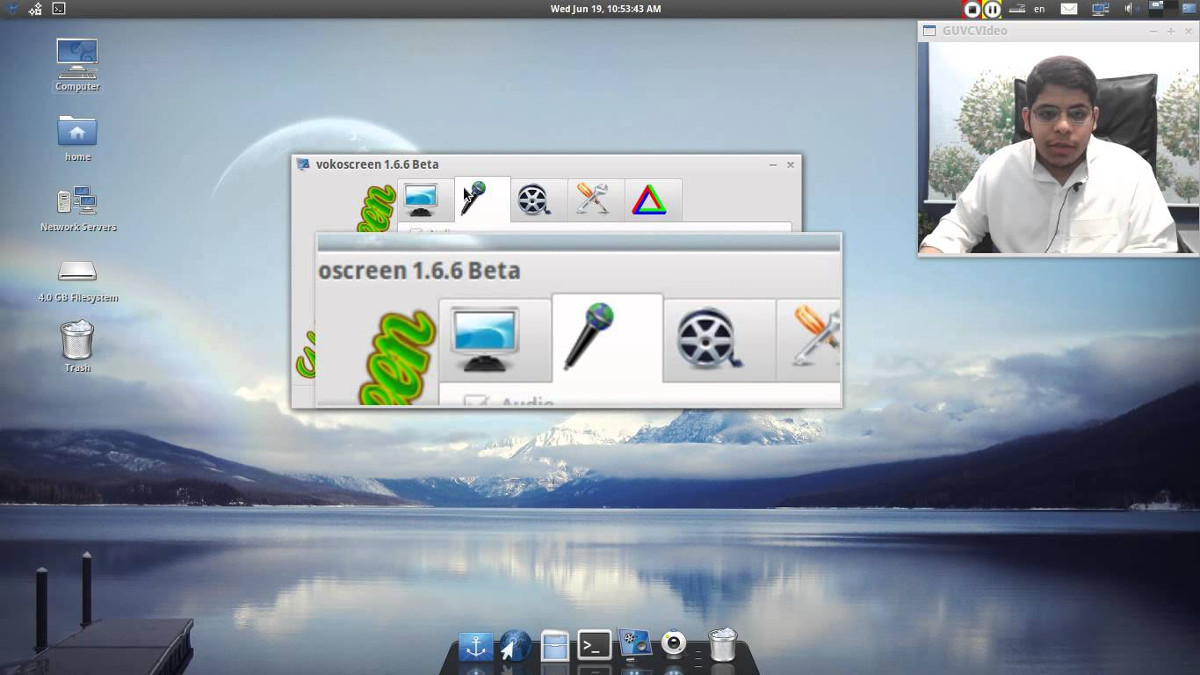
Vokoscreen er et skjermopptaksverktøy for Linuxsom tilbyr noen virkelig gode funksjoner. For det første har den en webkamerafunksjon som lar brukere kringkaste webkameraet mens de spiller inn. I tillegg har den en veldig kul forstørrelsesglassfunksjon som lar brukeren zoome inn på forskjellige deler av skjermen. Dette er ideelt hvis du lager en how-to-video som er ment å gi teknisk støtte eller opplæring. Det har også mange funksjoner som mange kommer til å forvente i et skjermopptaksverktøy som mikrofon- og systemlydopptak, koding og FPS-alternativer, nedtellingstimer, etc.
Denne appen er perfekt for deg som lager profesjonelle videoer på Linux. Last ned den i dag!
3. Kazam
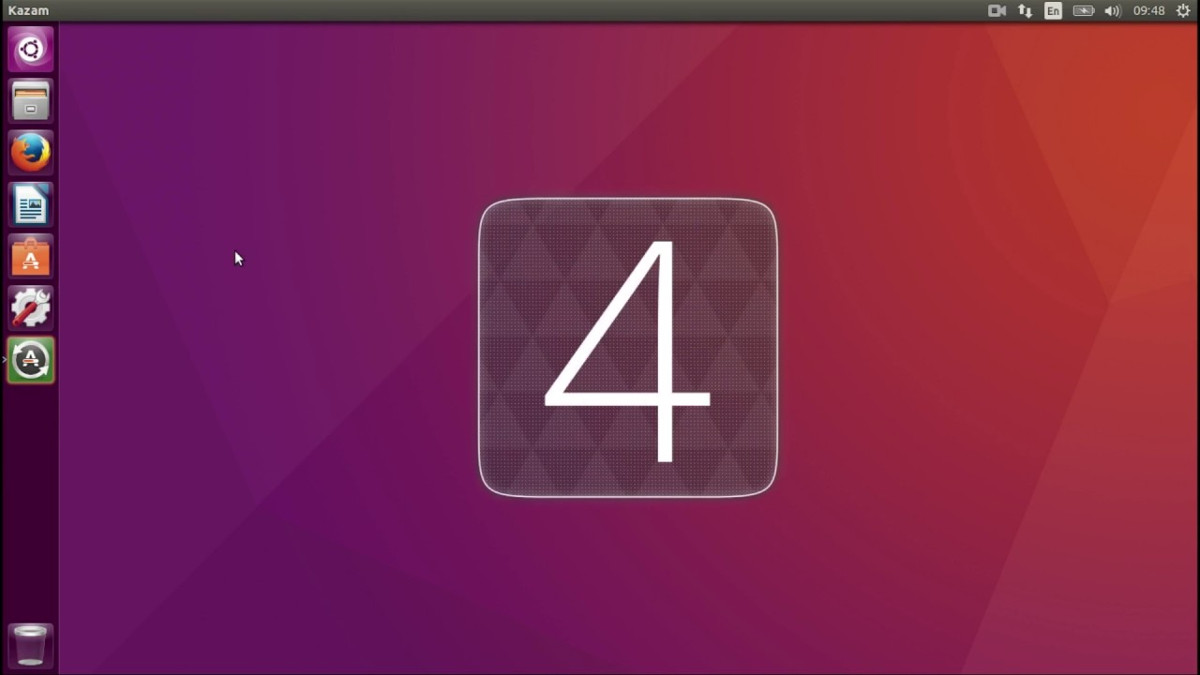
De som leter etter et skjermopptaksverktøy påLinux som er enkel å bruke, trenger ikke se lenger enn Kazam. Det enkle å bruke grensesnittet og den lille mengden med alternativer gjør det til det perfekte programmet for Linux-brukere som ønsker å gjøre et raskt videoopptak eller to. Som mange andre skjermopptaksverktøy, gir Kazam brukerne muligheten til å legge til en voice-over mens du spiller inn, samt fange skrivebordslyd.
4. OpenBroadcaster
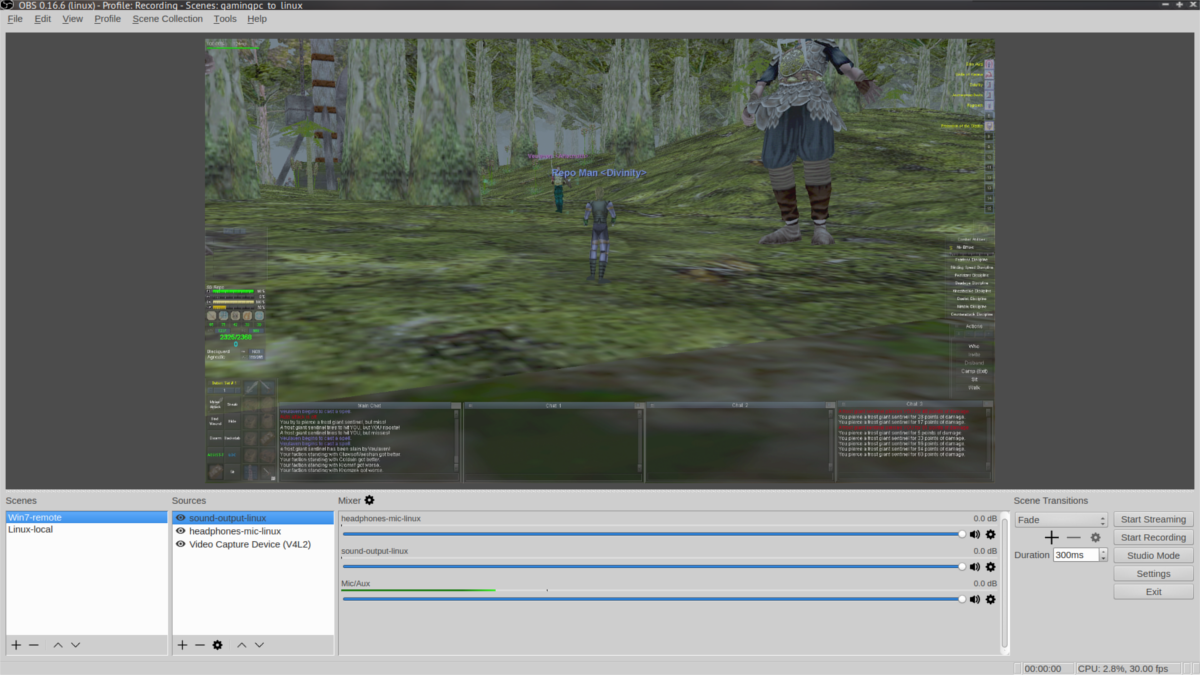
Har noen gang ønsket å kringkaste skrivebordet eller videoen dinspill fra Linux-skrivebordet ditt? I så fall er det egentlig bare ett valg: OpenBroadcaster. Det er et veldig konfigurerbart og svært avansert kringkastingverktøy som lar brukerne kringkaste alt direkte til Internett eller spille inn det. Den støtter flere forskjellige formater, og har massevis av funksjoner. Its har støtte for populære nettsteder som Twitch.tv, YouTube / YouTube Gaming, HitBox osv. Appen har enkel å bruke videostreamingprofiler, muligheten til å streame og spille inn lokalt samtidig, en scenebytte, lydmikser og mer! Open Broadcaster er det eneste valget for Linux-brukere som ønsker å strømme sitt Linux-skrivebord til verden.
5. FFMPEG
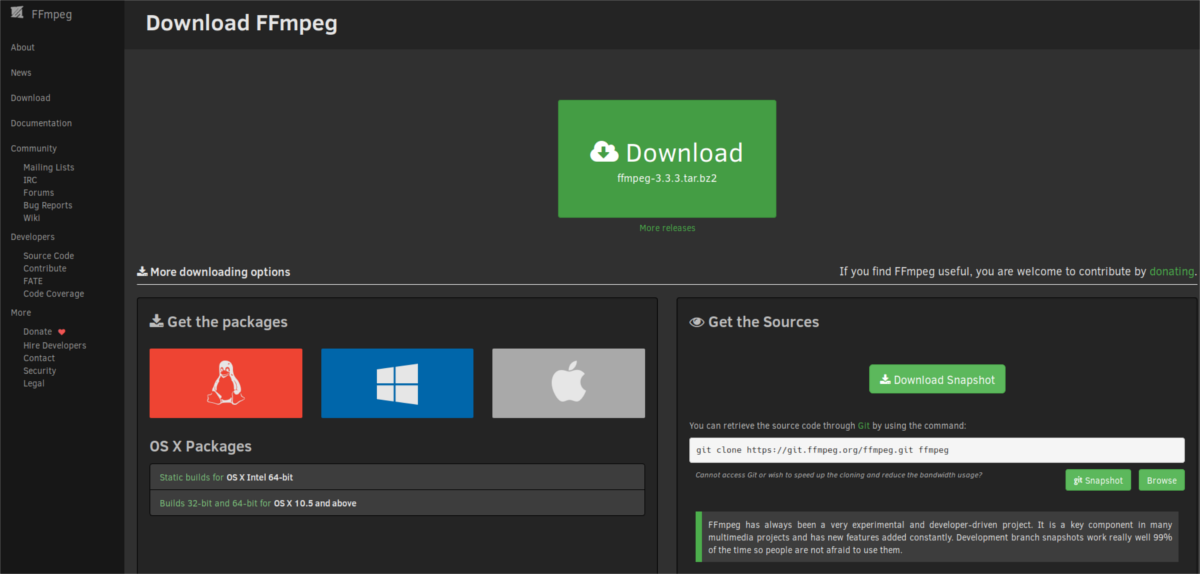
Skjønt ikke en “skjermopptaker”, medMed litt kunnskap kan FFMPEG-kodingsverktøyet registrere skjermen like effektivt som alle GUI-verktøyene på denne listen. Det er enkelt å få FFMPEG (selv om det allerede er installert på systemet ditt hvis du bruker ting som VLC eller Audacity).
FFMPEG er et kommandolinjekoderingsverktøy og enkompleks en på det. Hvis du har prøvd ut alle programmene på denne listen, og fremdeles ikke er fornøyd, fungerer FFMPEG-skjermdumping i en klemme. For å fange skrivebordet ditt med denne koderen, åpner du en terminal og skriver inn følgende:
ffmpeg -f x11grab -r 25 -s 1280x720 -i :0.0+0,24 -vcodec libx264 -vpre lossless_ultrafast -threads 0 video.mkv
Sørg for å se gjennom denne kommandoen og endre ting som oppløsningen og utdatafilnavnet.
Konklusjon
Skjermfangst på Linux er en veldig flekketeerfaring, avhengig av appen du bruker. Hvis du bruker en godt laget app, vil du komme ut og si at skjermfangst fungerer helt fint på Linux. Hvis alt du har sett er forferdelige apper som tar opp dårlig video (komplett med skjermriving), vil du komme bort og si det motsatte. Problemet er at ikke mange vet hvilke apper de skal bruke. Det hjelper heller ikke at vi som Linux-brukere ikke har en “standard” innspillings-app som alle står ved. Avhengig av hvem du snakker med, vil appen du får beskjed om å bruke til å spille inn med være annerledes. Når det er sagt, valget er alltid bra! Det er fantastisk at brukere får shoppe rundt og finne ut hva som er best for deres behov. Kanskje det kommer en dag hvor alle Linux-brukere nøyer seg med ett enkelt skjermfangstverktøy. Til da vil lister som disse måtte gjøre.













kommentarer